
Ако немате звук на рачунару са системом Виндовс 10 - шта је прво што морате да урадите да бисте га вратили и како да сами вратите звук на Виндовс 10 рачунар?
Звук је саставни део оперативног система било ког рачунара, а ако нестане, многи корисници почињу да алармирају да је „систем покварио“. У овом чланку описујемо главне узроке и решења за овај проблем..
Недостаје звук Виндовс 10 на рачунару: Разлози
- Квар система
- Искључен звук или уређај
- Проблем са возачем
- Проблем са регистром
- Утицај софтвера других произвођача
Квар система
Најлакши и најуспешнији начин за враћање перформанси медија је Мицрософтов алат за решавање проблема. Не шалите се, ово је најкориснији алат за отклањање проблема од свега што је у Виндовс-у 10, што помаже у око 7 случајева од 10 (што је прилично добро за стандардни алат). Да бисте га покренули, кликните РМБ на икони звучника и изаберите Решавање проблема са звуком или отворите Цонтрол Панел - Решавање проблема - Решавање проблема са репродукцијом.

Проверите да ли је Виндовс Аудио услуга покренута и није заустављена. Можете да отворите сервисе (Вин + Р - сервицес.мсц) и проверите расположивост и почетак ове услуге или једноставно унесете у прозор командне линије (од администратора) - нето старт аудиосрв, ако се сервис већ покреће, а затим идите напред.

Искључен звук или уређај
Разлог што ваш звук не ради на Виндовс 10 врло често је банална непажња или заборавност. У најновијим верзијама оперативног система Виндовс 10 могуће је контролисати јачину било које апликације путем мешача јачине звука (РМБ помоћу иконе звучника), покушајте да је отворите и проверите да ли је звучник укључен.

Такође покушајте да проверите да ли жељени звучник ради на рачунару. Отворите уређаје за репродукцију (РМБ помоћу иконе звучника) и прикажите све искључене и искључене уређаје, а затим проверите да ли су жељени звучник или слушалице на листи.

Проблем са возачем
Ако рачунар препозна жељени уређај, али не ради, проверите да ли управљачки програми имају звук за Виндовс 10, који би требало да осигура исправан рад. Ако звук не успе након ажурирања Виндовс 10, управљачког програма или подешавања поставки, проблеми са звуком могу бити узроковани додатним ефектима. Стога идемо до Својства жељеног звучника (или слушалица) и на картици Побољшања ставимо квачицу Онемогући све ефекте.

Ако и даље постоје проблеми са звуком у оперативном систему Виндовс 10, идите на повратак / поновну инсталацију управљачког програма, за почетак ћемо покушати да вратимо назад или инсталирамо претходну верзију.
Да бисте то учинили, идите на Виндовс 10 Девице Манагер и отворите својства аудио адаптера (може бити много уноса, као на слици, Нвидиа Хигх Дефинитион Аудио одговоран је за пренос звука преко ХДМИ излаза на видео картици). Ако није могуће повратити управљачки програм (тастер за повратак је неактиван), то ћемо учинити ручно.
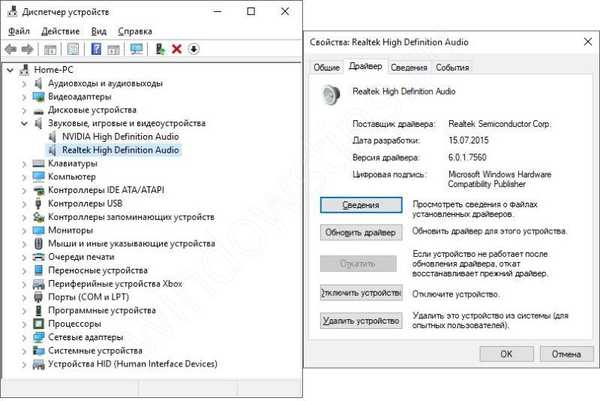
Кликните на Ажурирај управљачки програм, а затим Потражите управљачке програме - Изаберите са листе и покушајте да инсталирате сваки управљачки програм са листе.

Ако то не помаже, прво ћете морати да уклоните уређај заједно са инсталираним управљачким програмом. Да бисте то учинили, изаберите Избриши уређај у својствима и обавезно потврдите избор у пољу за брисање управљачких програма за овај уређај.

Затим, да пронађете прави управљачки програм, идите на веб локацију произвођача (ако је системска јединица, затим произвођач матичне плоче) и потражите листу модела управљачких програма и покушајте да га инсталирате. Ако је тешко идентификовати рачунар, онда на картици Детаљи потражимо ИД опреме и тражимо га на веб локацији хттпс://девид.инфо/ру.

Ако се проблем јавља само са Блуетоотх уређајима, покушајте поново да инсталирате Блуетоотх адаптер.
Проблем са регистром
Понекад, након коришћења програма за оптимизацију, звук нестаје и уређај се приказује са грешком 19. То значи да су можда оштећени регистар рачунара и огранак одговорни за рад опреме. Можете да покушате да то „излечите“ тако што ћете се вратити на тачку пре оптимизације, али ако није немогуће, покушајте да је поправите ручно.
Прије било каквих манипулација с регистром, направите сигурносну копију подружнице с којом радите или читавог регистра.
Отворите уређивач регистра (Вин + Р - регедит) и следите стазу
ХКЕИ_ЛОЦАЛ_МАЦХИНЕ \ СИСТЕМ \ ЦуррентЦонтролСет \ Цонтрол \ Цласс \ 4д36е96ц-е325-11це-бфц1-08002бе10318
Потребан нам је параметар УпперФилтерс, наиме његове вредности. Ако осим кстхунк-а постоје и додатне вредности, избришите их.

Утицај софтвера других произвођача
Било је тренутака када је проблем са губитком звука био повезан са потпуно чудним радњама, на пример, приликом ажурирања МцАфее антивирусне базе података. Ситуација се у будућности није поновила, али најчешће је разлог други софтвер. Да бисте проверили, треба да извршите „чисто подизање система“, за то отворите системску конфигурацију (Вин + Р - мсцонфиг) и на картици услуге потврдите поље Не прикажи Мицрософтове услуге и искључите све.

Затим отворите управитељ задатака и искључите све апликације на картици Покретање, а затим поново покрените рачунар, проблем би требао нестати.
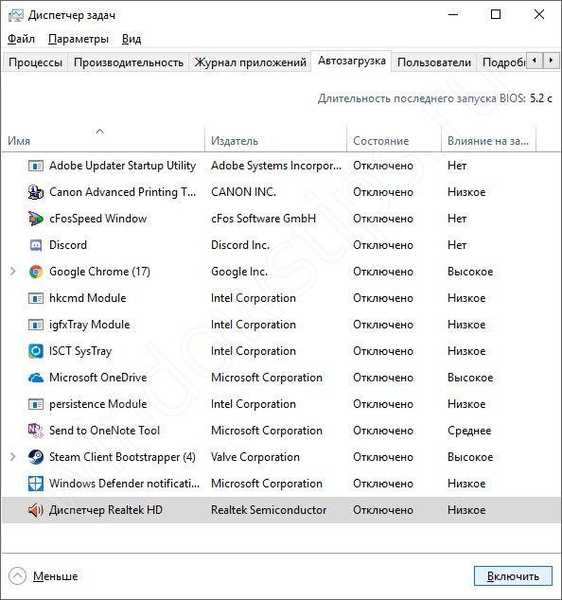
Ако је софтвер другог произвођача на Виндовс 10 ометао исправан рад, након поновног покретања све би требало да функционише и, према томе, одабиром, наиме укључивањем или искључивањем услуга или апликација, можете открити неуспели софтвер.
Добар дан!











